在该对话框中进行新的标注样式的设置。图3-25“创建新标注样式”对话框设置“线”选项卡。各项说明如下:图3-28“新建标注样式—符号和箭头”对话框1)“箭头”:有4项内容设置。直径与半径的标注通常选择此项设置。图3-30“新建标注样式—调整”对话框“箭头”:当尺寸界线间的距离不够同时放置文字和箭头时,先将箭头移至外侧。......
2025-09-29
1.单击“注释”面板中的“标注样式管理器” 按钮,弹出如图1-18所示的“标注样式管理器”对话框。
按钮,弹出如图1-18所示的“标注样式管理器”对话框。
2.单击“新建”按钮,弹出如图1-19所示的“创建新标注样式”对话框。

图1-18 “标注样式管理器”对话框

图1-19 “创建新标注样式”对话框
3.在“新样式名”文本框中输入“机械标注样式”,单击“确定”按钮,弹出“新建尺寸样式”对话框并打开“线”选项卡,在“基线间距”文本框中输入12,即基线标注时尺寸线之间的距离为12;在“超出尺寸线”文本框中输入3,即尺寸界线超出尺寸线3;在“起点偏移量”文本框中输入0,即尺寸界线的起点和标注对象之间无偏移,如图1-20所示。
4.打开“符号和箭头”选项卡,在“箭头大小”文本框中输入4,即箭头的长度为4;在“折弯角度”文本框中输入60,即半径折弯标注时尺寸线的折弯角度为60°。其他选项保留默认设置,如图1-21所示。
5.打开“文字”选项卡,在“文字样式”下拉文本框中选择“字母和数字样式”;在“从尺寸线偏移”文本框中输入1,即尺寸与尺寸线之间的间距为1;在“文字对齐”选项组中选中“ISO标准”单选按钮,即当标注文字在尺寸界线以内,将位于尺寸线的正中上方。当标注文字在尺寸界线以外,将位于一条水平引线上。其他选项保留默认设置,如图1-22所示。

图1-20 设置“线”选项卡(https://www.chuimin.cn)

图1-21 设置“符号和箭头”选项卡
6.打开“主单位”选项卡,在“线性标注”选项组的“精度”下拉列表中选择“0.0”,即线性尺寸精确到小数点后一位。其他选项保留默认设置,如图1-23所示。

图1-22 设置“文字”选项卡
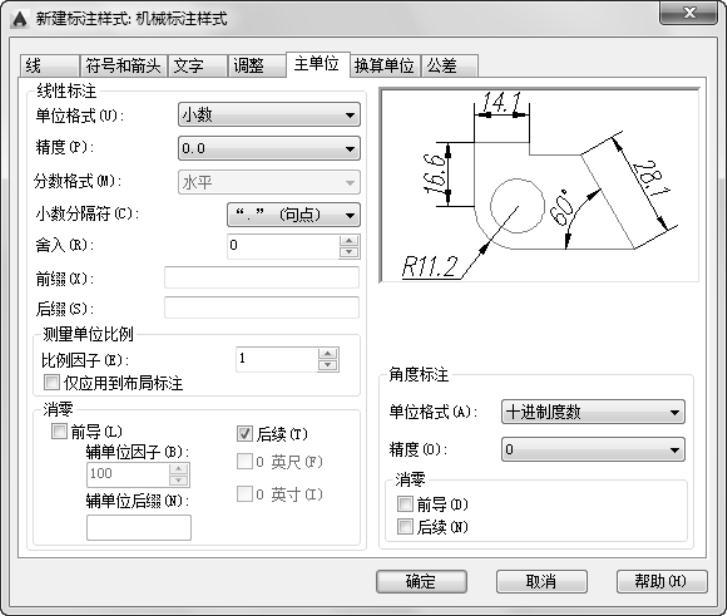
图1-23 设置“主单位”选项卡
7.其余选项卡保留默认设置不变,单击“新建标注样式”对话框中的“确定”按钮,完成“机械标注样式”的设置。在“标注样式管理器”对话框中显示出该样式,如图1-24所示。
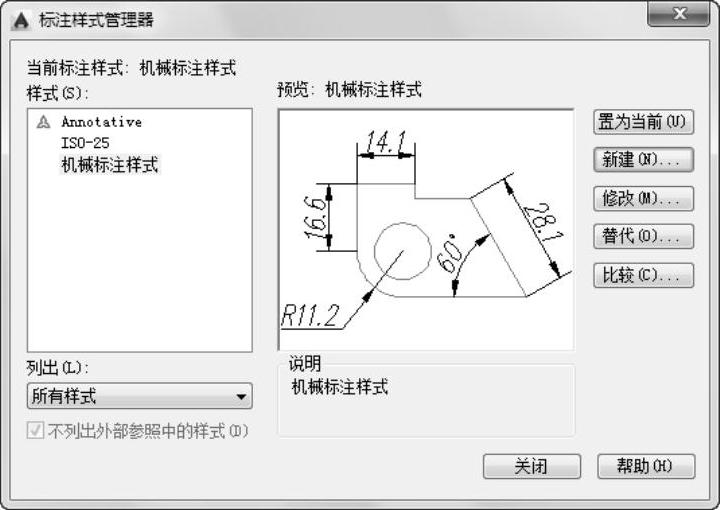
图1-24 创建机械标注样式
相关文章

在该对话框中进行新的标注样式的设置。图3-25“创建新标注样式”对话框设置“线”选项卡。各项说明如下:图3-28“新建标注样式—符号和箭头”对话框1)“箭头”:有4项内容设置。直径与半径的标注通常选择此项设置。图3-30“新建标注样式—调整”对话框“箭头”:当尺寸界线间的距离不够同时放置文字和箭头时,先将箭头移至外侧。......
2025-09-29

图7-106 排除曲面图7-107 选项卡创建加厚曲面特征的具体操作步骤如下:打开源文件第7章│7-8-1.prt,特征如图7-108所示。1)更改界面右下方为形式,单击需加厚的曲面。4)运用同种方法创建特征的加厚曲面,如图7-111所示。......
2025-09-29

Stage1.插入操作Step1.选择下拉菜单命令,系统弹出“创建工序”对话框。Stage3.设置驱动方法Step1.在“可变流线铣”对话框的区域中单击按钮,系统弹出如图5.5.5所示的“流线驱动方法”对话框,同时在图形区系统会自动生成如图5.5.6所示的流曲线和交叉曲线。Stage6.设置非切削移动参数Step1.单击“可变流线铣”对话框中的“非切削移动”按钮,系统弹出“非切削移动”对话框。......
2025-09-29

图21.7.1 零件模型及模型树Step1.创建switch层。Step3.创建图21.7.4b所示的边倒圆。Step4.创建如图21.7.5b所示的抽壳。图21.7.6 修剪体1图21.7.6 修剪体1图21.7.7 拉伸2图21.7.7 拉伸2图21.7.8 定义草图平面图21.7.8 定义草图平面图21.7.9 截面草图图21.7.9 截面草图Step7.创建偏置曲面1。选择下拉菜单命令,系统弹出“修剪和延伸”对话框;在区域的下拉列表中选择选项,选取图21.7.12所示的两条边线为延伸对象;在区域的文本框......
2025-09-29

13)打开选项卡并单击高度尺寸35.00,输入尺寸增量为“1.00”并按Enter键,单击按钮,完成方向阵列的创建,如图7-145所示,并将其命名为。图7-148 单侧下方孔图7-149 两侧下方孔19)按住Shift键并单击模型树中本节创建的所有特征,右击并选择快捷菜单中的选项将其合为一组,命名为,创建散热器中间组的具体步骤与特征如图7-150所示,取消对的隐藏形成如图7-151所示特征。图7-150 中间组模型树图7-151 完全显示......
2025-09-29

首次单击“布局”标签时,页面上将显示单一视口。使用创建布局向导创建布局,具体操作步骤如下:创建布局。命名新建布局名称为“多视口布局”,如图11-1所示。图11-1创建布局图11-2创建后多视口布局创建多个视口。......
2025-09-29

在绘制图形时为了使图形更加精确,也便于检查以查找错误,所以要对图形进行必要的尺寸标注,在进行尺寸标注时可输入新值使其符合要求。标注直径尺寸:在标注命令下,双击要标注尺寸的圆或圆弧,最后将鼠标指针移到合适的位置并单击鼠标中键,如图3-43所示。标注样条曲线尺寸:依次单击样条曲线上的两个端点,移动光标到样条曲线上方并按鼠标中键,如图3-46所示。图3-44 标注圆弧弧度图3-45 标注角度尺寸图3-46 标注样条曲线尺寸图3-47 标注周长......
2025-09-29

AutoCAD绘图使用的默认线型为连续线型Continuous,其他线型则应加载后才能使用。用户可根据自己的需要为图层设置不同的线型。选择“CENTER”线型,然后,单击按钮,完成图层线型设置。图1-8对话框在作图过程中临时设置当前线型有以下三种方式:● 在工具栏的下拉列表框中选择已加载的线型,或选择选项,调出对话框,如图1-9所示,以加载所需线型。图1-9对话框下面对对话框加以必要的说明::确定在线型列表中显示哪些线型。只能删除未使用的线型。......
2025-09-29
相关推荐